Monitorar e rastrear quando e quem acessou uma pasta no seu computador
Você suspeita que seus arquivos e pastas importantes estejam sendo acessados por algum outro usuário no seu computador? Se sim, existe um pequeno recurso útil embutido no Windows que você pode usar para descobrir quem e quando usando sua conta ou a conta de outra pessoa no seu computador acessou uma pasta específica ou um Arquivo. Esse recurso faz parte do Editor de Diretiva de Grupo, usado principalmente para configurações avançadas do sistema e é uma GUI (Interface Gráfica com o Usuário) de um conjunto de configurações do Registro. Continue lendo para descobrir como fazê-lo monitorar e rastrear as pastas.
Para chegar ao editor de políticas, clique em Começar e depois Corre tipo de comando gpedit.msc.
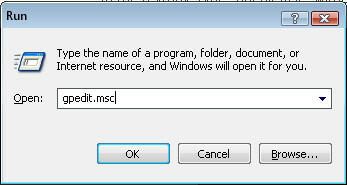
Navegar para Configuração do computador> Configurações do Windows> Configurações de segurança> Diretivas locais> Diretiva de auditoria
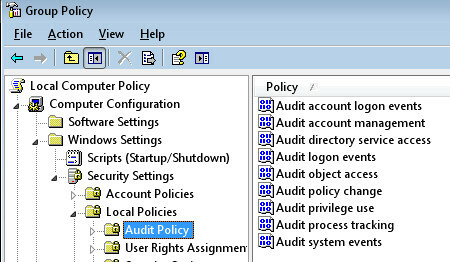
Clique duas vezes no Acesso ao objeto de auditoria configuração e verifique Sucesso e Fracasso como mostrado na captura de tela abaixo, para que o Windows saiba que queremos monitorar e rastrear o acesso a pastas e arquivos.
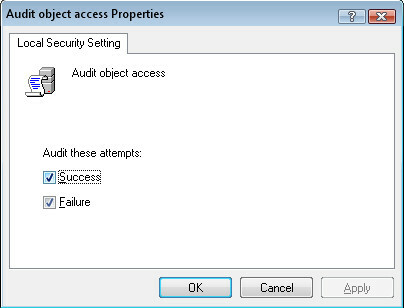
Aberto explorador de janelas e navegue até a pasta que você deseja que o Windows acompanhe. Clique com o botão direito na pasta e selecione Propriedades, no Guia Segurança você encontrará essas opções mostradas na captura de tela.
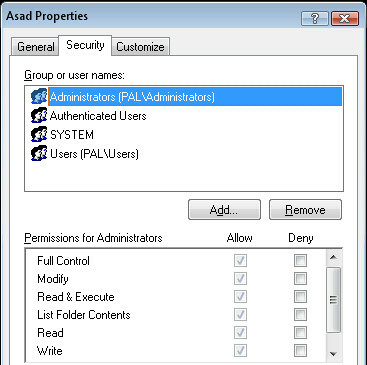
A partir daqui, clique no Botão avançado e clique no Guia Auditoria. Quando você seleciona o Botão Adicionar uma caixa de diálogo será exibida solicitando que você selecione um usuário ou um grupo, basta digitar "Comercial" e clique Verifique os nomes.
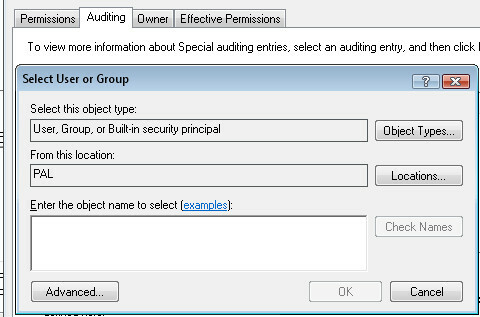
Agora clique Está bem e você verá uma caixa de diálogo para selecione o que você deseja assistir para esta pasta, basta selecionar o Opção de controle total para manter um registro de tudo no arquivo de registro.
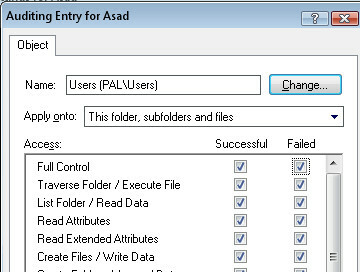
Agora você terminou de configurar a pasta de auditoria, é hora de ver os eventos reais, ver os eventos, vá para Painel de controle e clique em Ferramentas administrativas, lançar o Visualizador de eventos e clique no segurança e você verá uma grande lista de eventos.
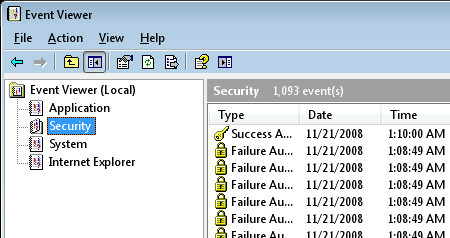
Se você tiver vários usuários em sua conta, poderá procurar nas entradas para descobrir quem acessou sua pasta específica. Para facilitar, clique no ícone Ver menu e selecione Filtro e tipo 560 no Caixa de identificação de evento que filtrará os eventos associados a um usuário específico.
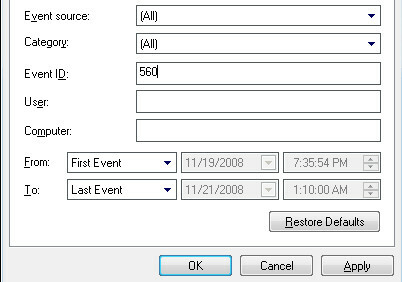
Para obter mais informações sobre um evento específico, clique duas vezes nele para descobrir tudo sobre quem e quando alguém acessou a pasta que você aplicou para gerar logs de eventos.
Esse processo pode ser entediante para usuários iniciantes, mas é um método excepcional para monitorar pastas para administradores, se você tiver alguma dúvida, avise-nos!
Pesquisa
Postagens Recentes
Como marcar marcas d'água discretamente para evitar roubo no Windows 10
Marca d'água é uma maneira segura de impedir que as imagens sejam r...
Como sincronizar duas pastas em um PC com Windows 10
Soluções de sincronização de pastas não são apenas para fazer backu...
Como tirar fotos de uma tela
Os sistemas operacionais de desktop quase sempre têm algum tipo de ...



